Texty a šablóny notifikačných správ
Vašim zákazníkom pri realizácii objednávky a pri registrácii budú na e-mail, ktorý vyplnili, prichádzať rôzne notifikačné správy.
Spoločné nastavenia pre všetky správy
Základné nastavenie emailov, spoločné pre všetky správy, upravíte v Nastavenia > Emaily a SMS > Šablóna e-mailu. Nastavenie šablóny viete upraviť pre každú jazykovú verziu samostatne.
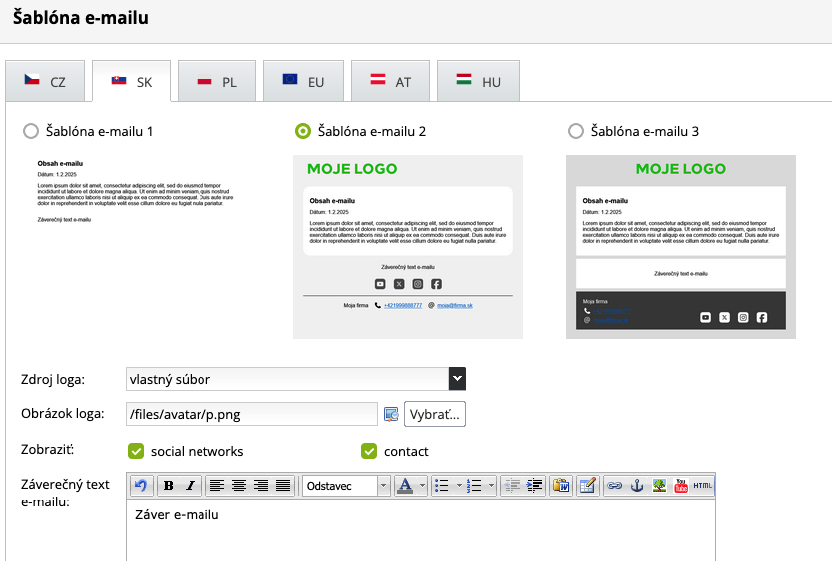
Nastavenie obsahuje tieto polia:
Šablóna e-mailu - upravuje základné zobrazenie a rozloženie prvkov v emaile. Na výber máte 3 presety.
Zdroj loga - tu si môžete nastaviť, odkiaľ sa má brať obrázok loga pre email:
- štrukturované údaje - ako logo pre email sa použije logo nastavené v štrukturovaných dátach,
- design - ako logo pre email sa použije obrázok loga nastavený v sekcii Design > Logo,
- vlastný súbor - umožní vám priamo vybrať súbor, ktorý sa použije ako logov emailoch.
Zobraziť - umožňuje pridať do emailu odkazy na sociálne siete a kontakt (email, telefón). Odkazy sa generujú zo štrukturovaných dát.
Záverečný text e-mailu - podpis, ktorý bude uvedený na konci každého emailu.
Nastavenie obsahu jednotlivých správ
V systéme si viete nastaviť obsah jednotlivých správ, ktoré sa posielajú zákazníkom pri rôznych akciách ako registrácia účtu, žiadosť o zaslanie zabudnutého hesla, zmena stavu objednávky, dokončenie objednávky a iné. Všetky správy nájdete v sekcii Nastavenia > Emaily a SMS > E-mailing rozdelené do sekcií:
- Registrácia a účet
- Objednávka
- Marketingové
Pre úpravu obsahu správy otvorte konkrétnu správu v niektorej zo sekcií a kliknite na vlajku jazykovej verzie, pre ktorú chcete obsah správy upraviť.
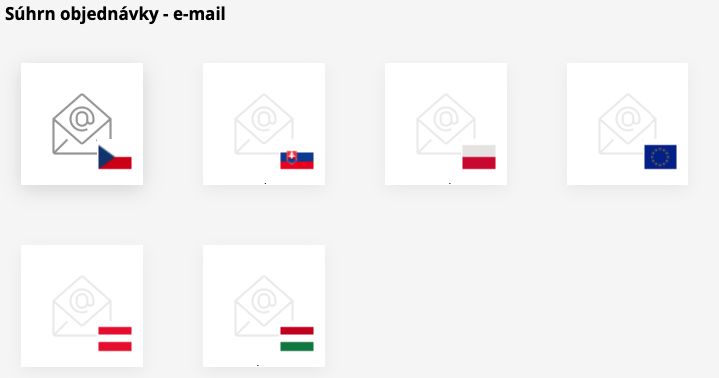
V rámci správy môžete upraviť:
Predmet - na záložke Správa môžete upraviť predmet emailu. Ak predmet nenastavíte, použije sa predvolený predmet. V rámci predmetu je možné používať premenné zo záložky Obsah.
Prílohy - na záložke Správa viete tiež pridať prílohy emailu. Stačí zakliknúť políčku vlastný a pridať súbory, ktoré chcete priložiť ako prílohy k danej správe.
Obsah - na záložke Obsah nastavujete samotný obsah správy. V rámci textového editora máte k dispozícii aj premenné na pravej strane, ktoré je možné v emaile použiť. Premenné budú pri odoslaní správy nahradené konkrétnym textom. Príklad: ak u vás zákazník spraví objednávku s číslom 123456 a v správe máte vloženú premennú {$order_num}, nahradí sa premenná za číslo 123456.
Správy, ktoré boli upravené, sú označené výraznejšou ikonou v prehľade správ. Správu môžete resetovať do východzieho nastavenia kliknutím na ikonku s výkričníkom v ľavom dolnom rohu.
Nastavenie odosielateľov správ
Meno a adresu odosielateľa jednotlivých správ viete upraviť v sekcii Nastavenia > Emaily a SMS > Odosielatelia. Ako adresu odosielateľa odporúčame použiť emailovú adresu, ktorú máte vytvorenú priamo v systéme v Nastavenia > Emaily a SMS > E-mailové adresy. Ak použijete inú adresu (napríklad ...@gmail.com, ...@seznam.cz a podobne) bude reálna adresa, z ktorej budú zasielané správy zákazníkom, mailer@flox.